
Cambiare utente Amministratore Windows 10
Quando si crea un nuovo account utente Windows 10 questi avrà automaticamente un ruolo Standard.
Un utente Standard ha limiti operativi in quanto non può creare o gestire altri account, installare dispositivi e stampanti, installare software, ecc.
Nell'ambito domestico o di piccoli uffici conviene avere più di un Account con ruolo Amministratore, perchè l'Amministratore ha la completa gestione di Windows 10 ed è utilissimo anche in caso del blocco profilo degli altri Utenti.
In questo Tutorial ti spiego come modificare un utente Amministratore Windows 10, però se desideri prima creare un nuovo account leggi Creare Account Utente in Windows 10
Ovviamente per cambiare un utente in Amministratore Windows 10 devi accedere a Windows 10 con un altro account Amministratore.
Cambiare account Amministratore Windows 10
Apri il pannello delle Impostazioni premendo sulla tastiera contemporaneamente i tasti Windows ![]() + I e poi seleziona Account.
+ I e poi seleziona Account.

Nella schermata Impostazioni Account seleziona nel menu a sinistra l'opzione Famiglia e altre persone e nella sezione Altre persone troverai l'elenco di tutti gli account esistenti con il relativo ruolo.
Nell'esempio cambio l'utente TIZIO&CAIO in Amministratore
Clicca sull'Account da modificare, in questo caso TIZIO&CAIO.
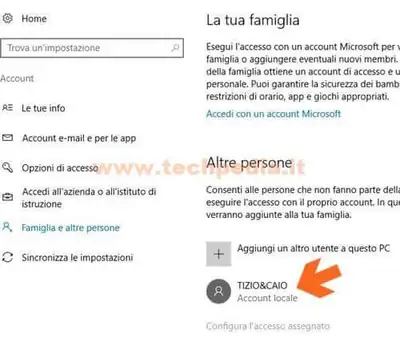
Clicca su Cambia tipo di account
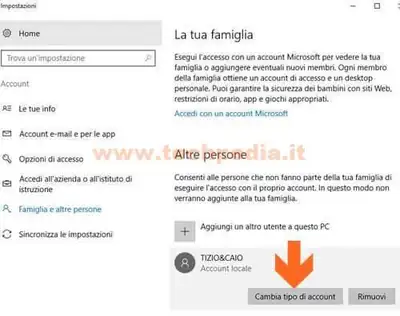
In questa finestra clicca sul box Tipo di Account e seleziona Amministratore, alla fine clicca OK e chiudi tutte le finestre aperte.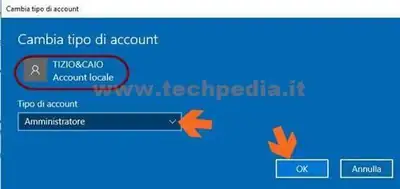
A questo punto l'utente modificato avrà il ruolo di Amministratore al prossimo accesso a Windows 10.
Semplice, non ti pare?





